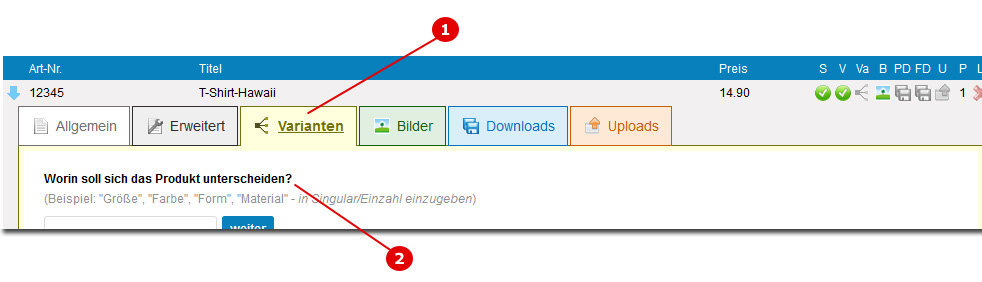Produktübersicht - Varianten
Anhand von Screenshots (Abbildungen) werden die verschiedenen Funktionen erklärt, die Sie auf der Seite für Varianten nutzen können. Diese Seite erreichen Sie über das Menü in Ihrer Administration unter 'Produkte->normale Ansicht->anzeigen' im Tab 'Varianten'.
Wie überall im administrativen Bereich Ihres Shopsystem erhalten Sie die Beschreibungen auch, indem Sie mit der Maus über die blauen Info-Buttons "fahren".
Ob jede einzelne Variante in den Produktgalerien gelistet werden soll, oder dort nur das Hauptprodukt gezeigt wird, können Sie unter 'Design->Darstellung' im Tab 'Einstellungen' unter "Galerie-Darstellung" einstellen.
Inhaltsverzeichnis
Tab Varianten
Funktion
Das Tab "Varianten" (Punkt 1) ermöglicht, beliebig viele Untergruppen/Varianten eines Produktes anzulegen, und dies auf sehr schnelle und komfortable Weise.
Die Funktion wurde so entwickelt, dass Sie nur den Anweisungen folgen müssen (Punkt 2). Für eine ausführliche und bebilderte Einweisung wurden die im Folgenden gezeigten Beispiele ausgeführt. Es handelt sich dabei um ein kleines Beispiel (Beispiel 1) mit einem Produkt, welches aus unterschiedlichen Größen besteht, und einem größeren Beispiel (Beispiel 2) mit einem Produkt, welches aus verschiedenen Farben und Größen besteht.
Beispiel 1
Dies ist ein kleines Beispiel für folgendes Beispielprodukt: "T-Shirt Hawaii" soll in unterschiedlichen Größen ('S', 'M', 'XL', 'XXL') angeboten werden.
Klicken Sie hier um das Beispiel 1 einzusehen.
Beispiel 2
Dies ist ein größeres Beispiel für folgendes Beispielprodukt: "Hose Jeans Teenie" soll in unterschiedlichen Farben ('Blau', 'Rot' und 'Schwarz') und diese Farben in verschiedenen Größen (Blau in 'S' und 'M', Rot in 'S', 'M' und 'L' und Schwarz in 'M', 'L' und 'XL') angeboten werden.
Klicken Sie hier um das Beispiel 2 einzusehen.
Varianten bearbeiten
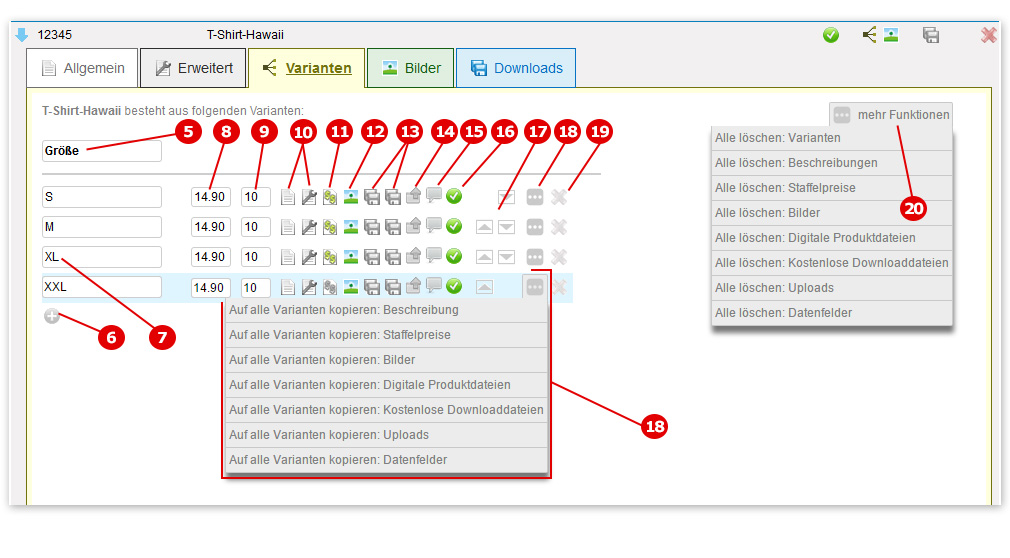
Sie können in jeder Zeile einer Variante alle Produktdaten bearbeiten, die Sie auch in der Produkteliste bearbeiten können.
Den Namen einer Unterscheidung, im Beispiel 'Größe', können Sie in der Überschriftzeile (Punkt 5) verändern. Den Namen einer Variante in der Spalte von Punkt 7.
Eine weitere Unterscheidung kann in jeder Spalte hinzugefügt werden (Punkt 6).
Es stehen zwei Daten einer Variante zur Schnellbearbeitung bereit: Dies ist zum einen der Preis (Punkt 8) und die verfügbare Menge (Punkt 9).
Die sonstigen Produktedaten können Sie wie folgt bearbeiten:
Punkt 10: Beschreibung und sonstigen Produktdaten wie Umsatzsteuer und Rabatt etc.
Punkt 11: Staffelpreise
Punkt 12: Bilder
Punkt 13: Kostenlose Downloads und digitale Produktdateien
Punkt 14: Uploads
Punkt 15: Datenfelder
Punkt 16: Sichtbarkeit - (Sollte der grüne Haken zu sehen sein, ist die Variante im Shop sichbar. Ein Klick auf diesen gründen haken bewirkt, dass die Variante im Shop nicht mehr sichtbar ist und hier ein rotes Kreuz erscheint. Ein erneuter Klick auf das rote Kreuz bewirkt wiederrum das Gegenteil.
Punkt 17: Die Reihenfolge, in der die Varianten im Shop wählbar sind.
Punkt 18: Hier können Sie Bilder, Staffelpreise, Beschreibungen, digitale Produktdateien, kostenlose Downloaddateien, Uploads oder Datenfelder von einer Variante auf alle anderen Varianten eines Produktes verteilen. So ersparen Sie sich die Mühe, alle Varianten abändern zu müssen. Wenn Sie bswp. die Beschreibung aller Varianten updaten möchten, ändern Sie die Beschreibung bei einer Variante und klicken dann bei dieser Variante auf den hier gezeigten Button und "Auf alle Varianten kopieren: Beschreibung". Die aktualisierte Beschreibung kopiert sich dann über alle anderen Varianten dieses Produktes.
Über die Produkt-Schnelltabelle können Sie andere Daten auf alle Varianten kopieren, d.h. Sie können einen gemeinsamen Wert (für z.B. Preis, Rabatt o.ä.) über alle Varianten eines Produktes kopieren. Klicken Sie hier für eine Beschreibung.
Punkt 19: Mit Klick auf dieses rote Kreuz können Sie eine Variante löschen. Es erscheint vorher eine Sicherheitsabfrage.
Punkt 20: Der Button "mehr Funktionen" birgt einige Löschfunktionen, die das Löschen und das evtl. damit verbundene neue Einspielen von neuen Daten oder Dateien von z.B. Bildern (Punkt 18) erheblich erleichtern. Sie können hier auf einen Klick alle Bilder, Staffelpreise, Beschreibungen, digitale Produktdateien, kostenlose Downloaddateien, Uploads oder Datenfelder aller Varianten dieses Produktes löschen. Wenn Sie z.B. neue Bilder einspielen möchten und die alten Bilder sind obsolet, so können Sie zuerst hier alle Bilder der Varianten dieses Produktes löschen, und dann über die unter Punkt 18 beschriebene Funktion einmal die neuen Bilder hochladen und über alle anderen Varianten verteilen.